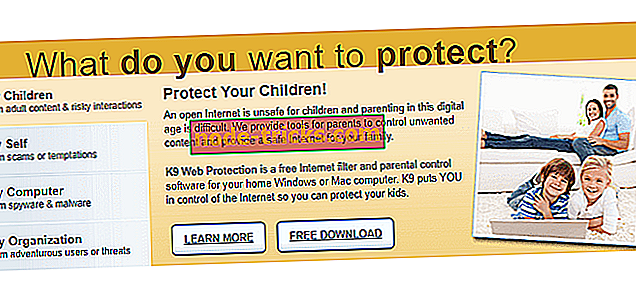Нет звука в Google Chrome? Исправить это с помощью нескольких простых советов и хитростей
Google Chrome может быть самым популярным браузером на планете Земля, но это не делает его невосприимчивым к проблемам. И одна из распространенных проблем, с которыми многие сталкиваются в Chrome, это отсутствие воспроизведения звука .
Это может показаться слишком мелкой проблемой, но это также может быть самым неприятным; более того, когда все другие приложения на вашем устройстве воспроизводят звук, кроме Chrome. Тем не менее, решение одинаково легко и просто иметь дело с.
Вот что вам нужно делать, когда в браузере Chrome нет звука.
Исправить проблемы со звуком в Google Chrome
- Проверьте громкость динамика и микшер
- Отключить расширения
- Очистить кеш и куки
- Удалить вредоносное ПО
- Сбросить настройки Chrome
- Обновить Chrome
- Удалите и переустановите Chrome
1. Проверьте громкость динамика и микшер

Давайте начнем с самого основного шага, который заключается в том, чтобы убедиться, что ваш динамик не отключен для Chrome. Вот шаги:
- Щелкните правой кнопкой мыши значок « Динамик » на панели задач в правом нижнем углу панели задач.
- Выберите «Open Volume Mixer ».
- Ваше приложение Chrome должно быть указано там в разделе « Приложения » справа.
- Убедитесь, что он не отключен или громкость не была установлена в самое низкое положение.
Проверьте, может ли Chrome воспроизводить звук. Если нет, перейдите к следующему шагу.





![«Ошибка 5: доступ запрещен» ошибка установки программного обеспечения в Windows [FIX]](https://node-tricks.com/img/fix/199/error-5-access-is-denied-software-installation-error-windows-2.jpg)